Microsoft Teams obté filtres de vídeo, vista dinàmica i molt més

Microsoft Teams està rebent un munt de noves funcions de reunions, com ara la vista dinàmica, el mode Together, filtres de vídeo i reaccions en directe.
Els errors AADSTS de Microsoft Teams són realment confusos. Per aclarir, AADSTS significa servei de testimoni de seguretat (STS) d'Azure Active Directory (Azure AD). En altres paraules, el servei de testimoni de seguretat d'Azure no ha pogut autenticar la vostra sol·licitud de connexió.
Alguns errors AADSTS semblen afectar els equips de Microsoft amb més freqüència que d'altres. Un d'aquests errors és l'error AADSTS90033 de Microsoft Teams: s'ha produït un error transitori. Aquest error indica que el servei de directori en línia de Microsoft (MSODS) no està disponible.
Altres errors AADSTS freqüents que sovint es troben els usuaris d'equips inclouen AADSTS90043, AADSTS50107, AADSTS50177, AADSTS50196, AADSTS50020 i AADSTS90097.
Tingueu en compte que aquests errors de vegades es poden produir si hi ha una interrupció del servei. Comproveu l'estat d'Azure per obtenir informació sobre les interrupcions. Si Microsoft ja ha reconegut el problema que esteu experimentant, espereu fins que solucionin el problema.
Sovint, per solucionar els errors de l'AADSTS cal contactar amb l'administrador de TI i obrir un bitllet d'assistència al portal Azure. Hi ha poc que podeu fer per solucionar els errors d'AADSTS. Per tant, si no sou una persona experta en tecnologia, el millor és que us poseu en contacte amb el vostre administrador de TI. Feu-los saber sobre el vostre problema. Si sou administrador de TI, esperem que els consells següents us siguin útils.
Alguns errors AADSTS es produeixen si utilitzeu un compte personal de Microsoft que coincideix amb un nom de domini ja registrat com a inquilí a Office 365.
Obriu una pestanya d'incògnit al vostre navegador. A continuació, inicieu sessió a microsoft.com/account mitjançant el correu electrònic problemàtic.
A continuació, feu clic a Informació i afegiu una nova adreça de correu electrònic. El més important és que el correu electrònic nou no s'hauria d'enllaçar a un compte de Microsoft existent a la vostra organització. Creeu una adreça de correu electrònic nova si cal.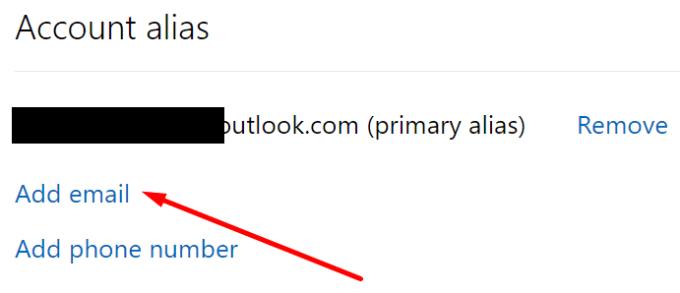
A continuació, seleccioneu el correu electrònic nou i feu que sigui el vostre correu electrònic principal.

Elimina l'adreça electrònica antiga del teu compte. Comproveu si aquest mètode ha resolt el problema.
Alternativament, podeu utilitzar l'opció Inicia la sessió com a anònim . Podeu trobar l'opció just a sota d'iniciar sessió. Comproveu si podeu unir-vos com a usuari anònim.
Aneu a portal.azure.com i seleccioneu Registres d'aplicacions .
A continuació, seleccioneu la vostra aplicació i aneu a la pestanya Autenticació (tauler esquerre).
Aneu a Tipus de compte compatibles i seleccioneu Comptes a qualsevol directori organitzatiu i comptes personals de Microsoft . Comproveu si podeu iniciar sessió ara.
Per obtenir més informació sobre l'error AADSTS, consulteu Codis d'error d'autorització i autenticació d'Azure AD .
Microsoft Teams està rebent un munt de noves funcions de reunions, com ara la vista dinàmica, el mode Together, filtres de vídeo i reaccions en directe.
Si obteniu l'error de Microsoft Teams, ho sentim, hem trobat un problema, actualitzeu l'aplicació i continueu llegint per obtenir més solucions.
En cas que cerqueu una càmera web per utilitzar-la al vostre ordinador, podeu utilitzar la Xbox Kinect com a càmera web a Windows 10. Un cop hàgiu fet de la vostra Kinect una càmera web a Windows
Per citar un missatge a Microsoft Teams, seleccioneu i copieu el missatge al qual voleu respondre. A continuació, feu clic a la icona Format i seleccioneu Cita.
En aquesta guia, us mostrem com solucionar el problema de Microsoft Teams on no podeu veure la pantalla compartida per una altra persona.
La pestanya Microsoft Teams Wiki és un editor de text intel·ligent que permet que diversos usuaris treballin en diferents seccions del mateix document.
El codi d'error c02901df indica que l'aplicació d'escriptori de Microsoft Teams va tenir un problema i es va estavellar. Aquest error es produeix als ordinadors amb Windows 10.
Tot i que sempre podeu actualitzar de Teams Free a Teams for Business, tingueu en compte que el procés és irreversible.
Per trobar xats ocults de Microsoft Teams, cerqueu el nom d'un participant del xat, seleccioneu aquest nom i el xat antic tornarà a ser visible.
Alguns llocs web no admeten la inserció d'URL dins d'altres programes o llocs web. És per això que no els podeu obrir a l'aplicació d'escriptori Teams.
Si no podeu programar una reunió d'equips a l'Outlook, assegureu-vos que el compte de correu electrònic associat a Teams s'ha afegit a l'Outlook.
Per reduir el risc d'experimentar diversos problemes de Bluetooth a Teams, utilitzeu uns auriculars Bluetooth compatibles amb l'aplicació.
Molts usuaris es van queixar que Trello no està disponible a Microsoft Teams. Aquesta guia us ofereix una sèrie de possibles solucions.
Busy on Busy és una característica útil de Microsoft Teams que configura com Teams gestiona les trucades entrants si el destinatari ja està participat en una trucada.
Actualment, la versió gratuïta de Microsoft Teams pot allotjar fins a 300 participants en una reunió. Els participants poden xatejar i trucar.
Després de molta expectació, Microsoft Teams ara us permet veure els fluxos de vídeo de tothom en una reunió simultàniament. Bé, en la majoria dels casos serà així
Microsoft Teams no admet actualment l'emissió de les vostres reunions i trucades al vostre televisor de manera nativa. Però podeu utilitzar una aplicació de reflex de pantalla.
Els usuaris d'equips poden desactivar els comentaris per a publicacions específiques al canal General. Aquest dret només està reservat als propietaris i moderadors del canal.
El codi d'error de Microsoft Teams caad0009 indica que el servei no ha pogut validar les vostres credencials o que el vostre dispositiu no s'ha reconegut.
Si la visualització de la galeria gran no funciona a Teams, comproveu si heu fixat el feed d'algú i desconnecteu-lo. A continuació, actualitzeu l'aplicació.
Desfer-se d'un programa que no aparegui a Up Next a Apple TV+ per mantenir en secret els teus programes preferits. Aquí teniu els passos.
Descobreix com de fàcil és canviar la foto de perfil del teu compte de Disney+ a l'ordinador i al dispositiu Android.
Esteu buscant alternatives a Microsoft Teams per a comunicacions sense esforç? Trobeu les millors alternatives a Microsoft Teams per a vosaltres el 2023.
Aquesta publicació us mostra com retallar vídeos amb eines integrades a Microsoft Windows 11.
Si escolteu molt la paraula de moda Clipchamp i pregunteu què és Clipchamp, la vostra cerca acaba aquí. Aquesta és la millor guia per dominar Clipchamp.
Amb l'enregistrador de so gratuït podeu crear enregistraments sense instal·lar un programari de tercers al vostre ordinador amb Windows 11.
Si voleu crear vídeos impressionants i atractius per a qualsevol propòsit, utilitzeu el millor programari d'edició de vídeo gratuït per a Windows 11.
Consulteu els consells que podeu utilitzar per mantenir les vostres tasques organitzades amb Microsoft To-Do. Aquí teniu els consells fàcils de fer, fins i tot si sou un principiant.
Resoldre el S'ha produït un error en obrir aquest document. Accés denegat. missatge d'error quan s'intenta obrir un fitxer PDF des d'un client de correu electrònic.
Esteu buscant un equivalent d'iMovie per a Windows 11/10? Descobriu les alternatives de Windows a iMovie que podeu provar per editar vídeos.
![Microsoft Teams: Ho sentim, hem trobat un problema [Solucionat] Microsoft Teams: Ho sentim, hem trobat un problema [Solucionat]](https://blog.webtech360.com/resources3/images10/image-424-1008181952263.jpg)


























